
Hướng dẫn, thủ thuật về Mạng xã hội
Vì Zalo chưa có tính năng chỉnh sửa bài viết cũ như các trang mạng xã hội khác nên đây cũng là một bất cập nhỏ cho người dùng Zalo. Tuy nhiên, bạn có thể xóa nhật ký, bài viết cũ trên Zalo bằng điện thoại rất dễ dàng để thay bằng một bài đăng hoàn chỉnh hơn. Cùng xem bài viết dưới đây để biết các bước thực hiện nhé!
1. Cách xóa nhật ký chung, bài viết chung trên Zalo
Cách xóa nhật ký chung, bài viết chung trên Zalo qua Trang cá nhân
Bước 1: Vào ứng dụng Zalo > Mở cuộc trò chuyện của bạn và người có nhật ký, bài viết chung với bạn.

Mở cuộc trò chuyện cá nhân với người có chung nhật ký, bài đăng với bạn trên Zalo
Bước 2: Chọn biểu tượng 3 dấu gạch ngang ở góc trên bên phải > Nhấn vào Nhật ký chung.
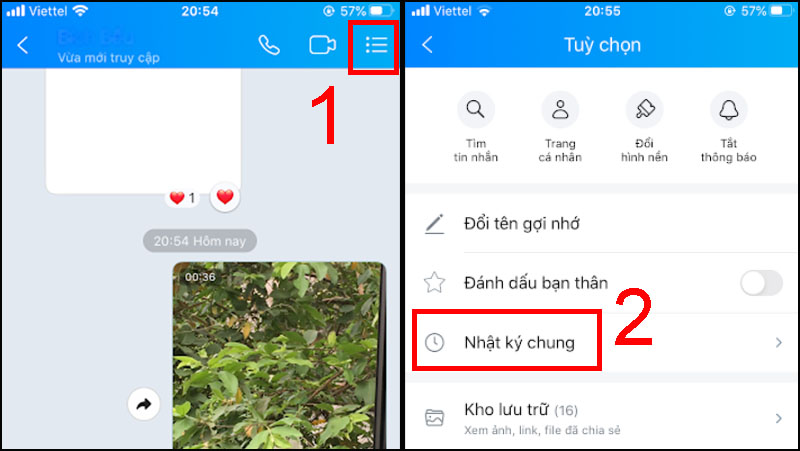
Mở Nhật ký chung của hai người lên
Bước 3: Nhấn chọn bức ảnh/nội dung bạn muốn xóa > Chọn dấu 3 chấm ở góc trên bên phải.
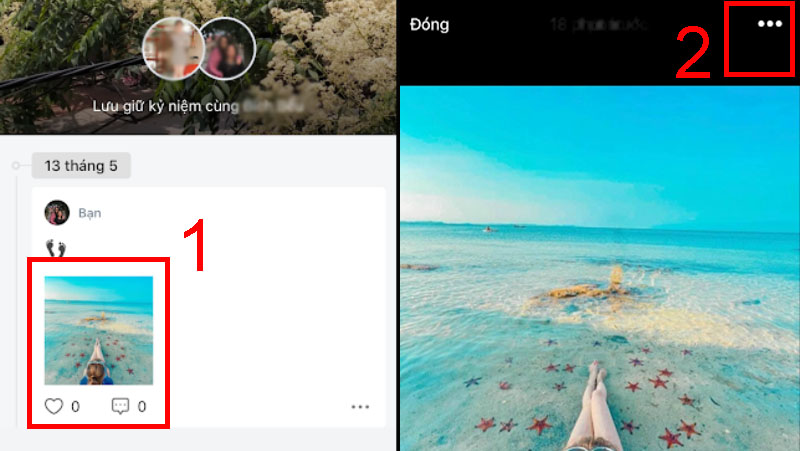
Mở bức ảnh hay nội dung bạn muốn xóa
Bước 4: Chọn Xóa ảnh > Bấm vào Có để xác nhận xóa ảnh.
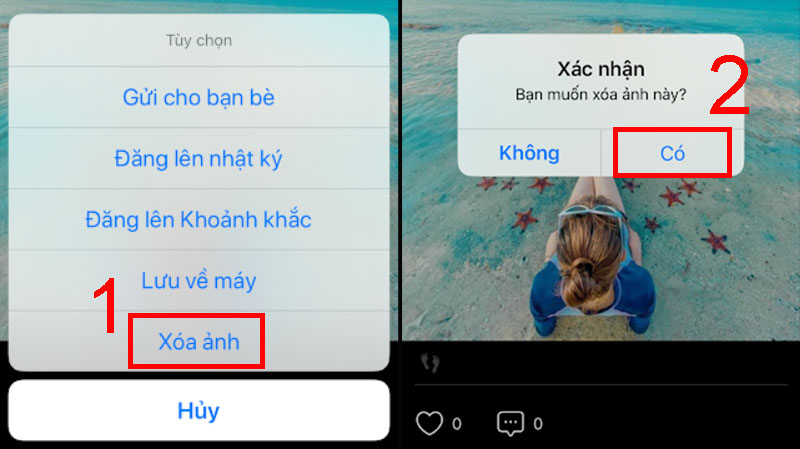
Xác nhân Xóa ảnh để xóa phần nhật ký, bài đăng chung trên Zalo
Cách xóa nhật ký chung, bài viết chung trên Zalo qua Nhật ký
Bước 1: Mở ứng dụng Zalo > Chọn phần Nhật ký.
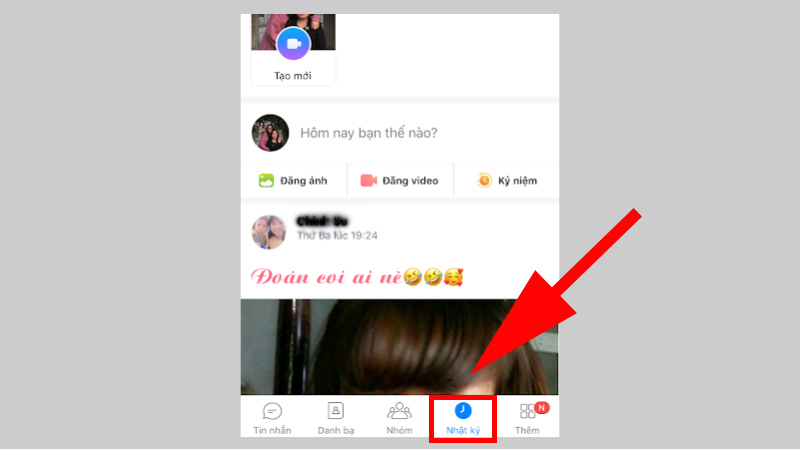
Truy cập vào phần Nhật ký trên ứng dụng Zalo
Truy cập vào phần Nhật ký trên ứng dụng Zalo
Bước 2: Lướt đến bài viết chung > Chọn dấu 3 chấm ở dưới bức ảnh/nội dung cần xóa.
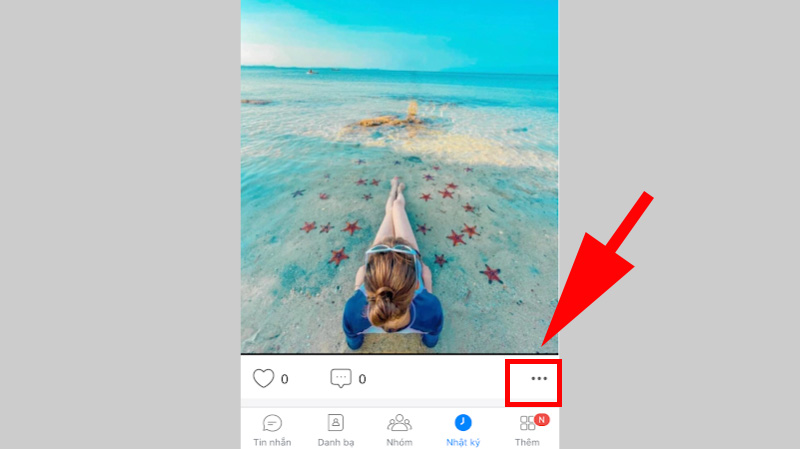
Chọn dấu 3 chấm phía dưới bài đăng để tùy chọn Xóa nhật ký cũ
Bước 3: Chọn Xóa hoạt động > Nhấn Có để xác nhận xóa hoạt động này.
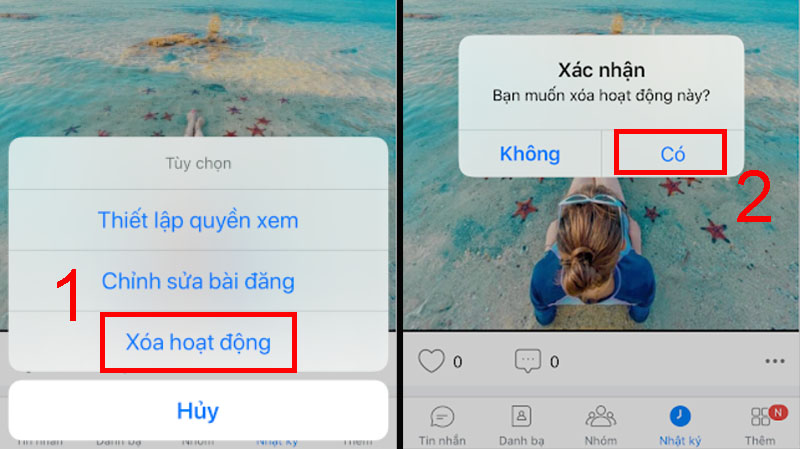
Xác nhận để xóa hoạt động của nhật ký, bài đăng chung trên Zalo
2. Cách xóa nhật ký cũ, bài viết cũ đã đăng trên Zalo
Tương tự như xóa nhật ký hay bài viết chung thì xóa nhật ký cũ hay bài viết cũ cũng có hai cách thực hiện. Các thao tác cũng rất đơn giản như dưới đây:
Cách xóa nhật ký cũ, bài viết cũ đã đăng trên Zalo tại Trang cá nhân
Bước 1: Vào Zalo và chọn Thêm > Nhấn vào Trang cá nhân của bạn.
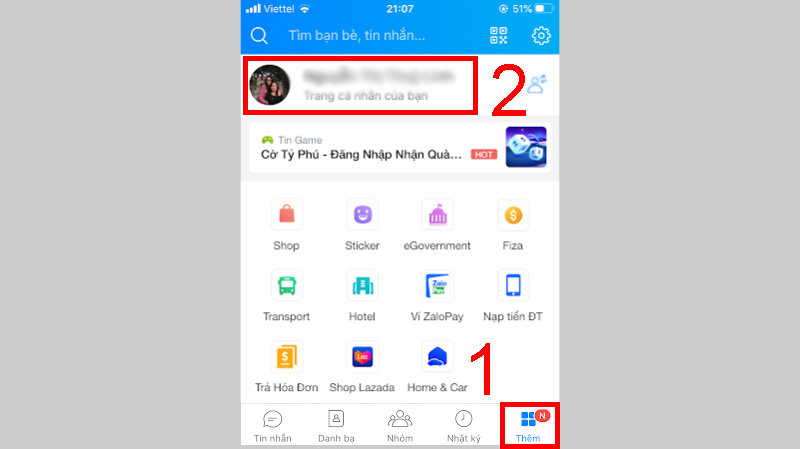
Chọn mục Thêm trong ứng dụng Zalo
Bước 2: Lướt đến bài viết cũ muốn xóa > Chọn dấu 3 chấm ở phía cuối bài đó.
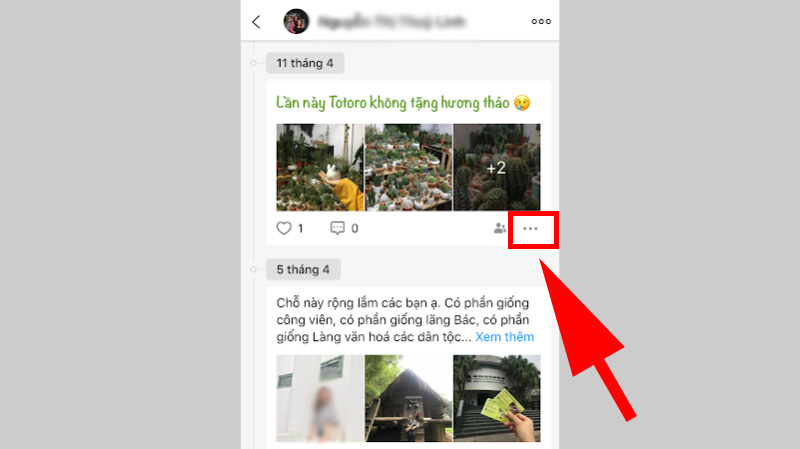
Chọn dấu 3 chấm bên dưới bài đăng cũ bạn muốn xóa
Bước 3: Chọn Xóa hoạt động > Nhấn Có để xác nhận xóa hoạt động này.
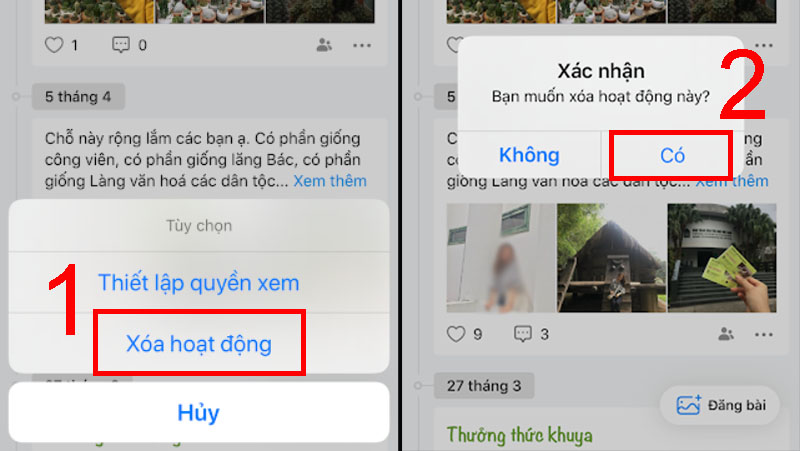
Xác nhận để xóa các bài đăng hay nhật ký cũ trên Zalo của bạn
Cách xóa nhật ký cũ, bài viết cũ đã đăng trên Zalo tại trang Nhật ký
Bước 1: Mở ứng dụng Zalo > Truy cập vào phần Nhật ký.
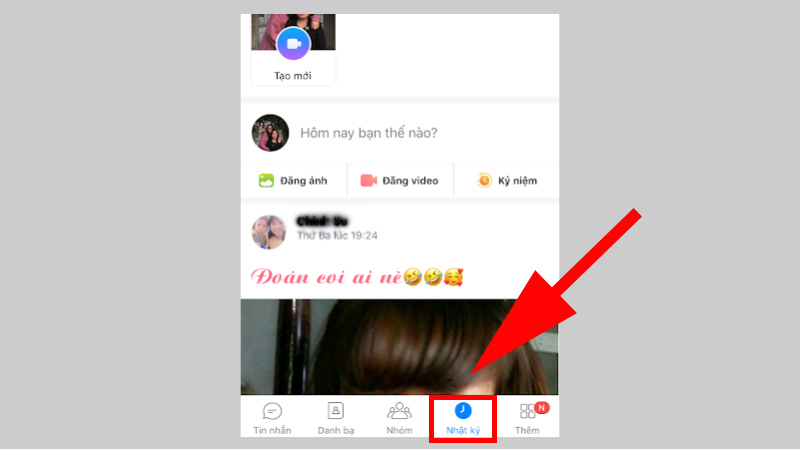
Truy cập vào phần Nhật ký trên ứng dụng Zalo
Truy cập vào phần Nhật ký trên ứng dụng Zalo
Bước 2: Lướt xuống bài viết cũ bạn muốn xóa > Chọn dấu 3 chấm dưới bài viết đó.
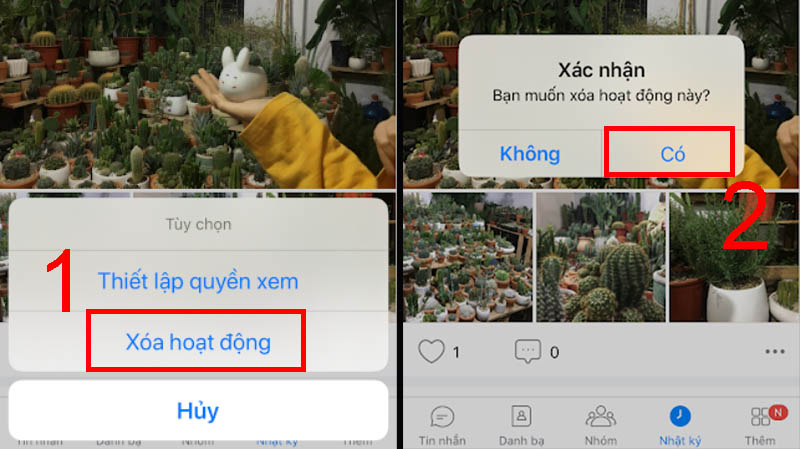
Nhấn dấu 3 chấm ở cuối bài đăng để tùy chọn Xóa hoạt động
Bước 3: Chọn Xóa hoạt động > Nhấn Có để xác nhận xóa hoạt động đó.
Hoàn tất việc xóa bài đăng hoặc nhật ký cũ trên Zalo
Một số mẫu điện thoại giúp bạn lướt Zalo mượt màHy vọng bài viết trên đây đã giúp các bạn xóa nhật ký chung và các bài viết cũ trên Zalo hiệu quả và nhanh chóng. Chúc các bạn thực hiện thành công và luôn ủng hộ Thế Giới Di Động nhé!
Link nội dung: https://caohockinhte.edu.vn/cach-xoa-toan-bo-nhat-ky-zalo-nhanh-nhat-a49253.html